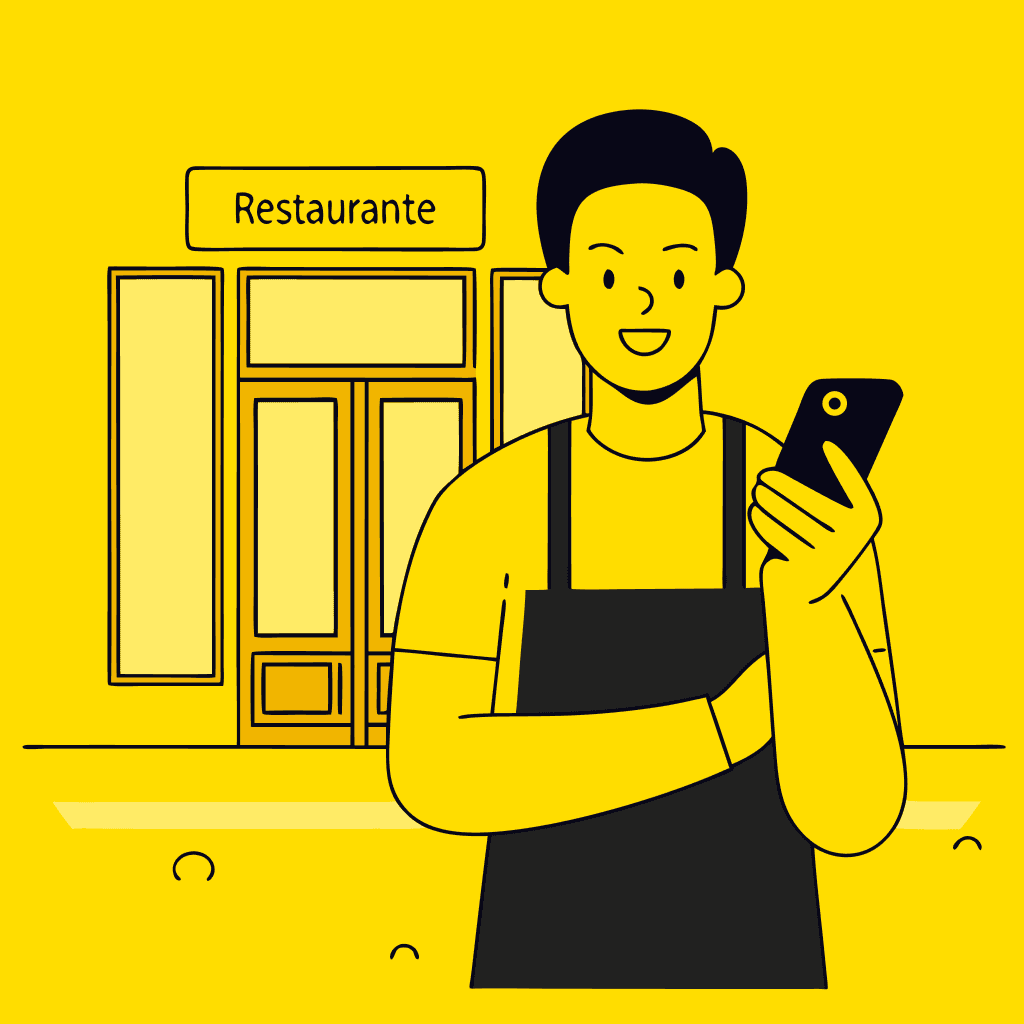Boas práticas para evitar cancelamentos
Manter os clientes satisfeitos é essencial para garantir boas avaliações e aumentar o faturamento da sua loja. Abaixo você encontra os principais motivos de cancelamento e como evitá-los.
Conteúdos neste Guia
1. Evite perder pedidos por tempo esgotado
2. Desative itens fora de estoque
3. Faça uma pausa em momentos de alta demanda
4. Mantenha o horário de funcionamento atualizado
5. Configure corretamente o tempo de preparo
Quais são os principais motivos de cancelamento?
Tempo esgotado
Ocorre quando o restaurante não aceita o pedido do cliente dentro de 5 minutos (tempo limite).Item esgotado ou estoque insuficiente Ocorre quando o restaurante não possui o item solicitado pelo cliente e precisa cancelar o pedido.
Loja com alta demanda Este cancelamento ocorre quando a loja tem um alto fluxo de demanda no delivery ou atendimento presencial.
Acidente, falha ou imprevisto Imprevistos que impedem o funcionamento normal da loja
Cancelamento por solicitação do cliente Ocorre quando o cliente entra em contato e solicita o cancelamento do pedido.
Outro caso Para qualquer outro tipo de cancelamento, lembre-se de descrever o motivo. Isso ajuda na melhoria contínua da plataforma e da experiência dos clientes.
Recomendações para diminuir cancelamentos e aumentar seu faturamento
1. Evite perder pedidos por tempo esgotado
Quando um novo pedido chegar, você tem 5 minutos para aceitar na plataforma. Pedidos não confirmados dentro deste prazo são cancelados automaticamente.
Para agilizar esse processo, ative a opção de “Aceite automático ”. Assim, quando o pedido for criado pelo usuário, o sistema irá aceitar automaticamente para que o restaurante comece a preparar em seguida.
Como ativar
Passo 1: Clique no menu (ícone de três traços) e depois em “Configurações ”.


Passo 2: Na aba “Configuração de aceite de pedidos ”, clique no botão “Aceitar automaticamente” .

Passo 3: Não esqueça de ativar os alertas de voz em “Configuração de aceite de pedidos ”. Habilite os seguintes botões: “Alerta de voz ” e “Lembrete de novo pedido ” para 3 vezes.

Passo 4: Certifique-se de que o horário de funcionamento da loja está atualizado. Vá até a opção "Estabelecimento aberto " e depois em "Horário de funcionamento ".


Passo 5: Atualize os horários, se necessário.

2. Desative itens fora de estoque
Desativar itens que estão indisponíveis por falta de ingredientes é essencial para evitar cancelamentos. Sempre que possível, identifique esses produtos com antecedência e retire-os do menu temporariamente.
Passo 1: Para isso, acesse o menu (ícone de três traços) e clique em “Configurações ”.

Passo 2: Selecione a opção ”Gerenciar itens do cardápio ”.

Passo 3: Encontre o item fora de estoque e clique no botão de visibilidade:
Botão laranja : item visível e disponível.
Botão cinza : item invisível e indisponível.
Ao marcar o item como indisponível, imediatamente ele será removido do menu.
⚠️ Importante: Lembre-se de reativá-lo assim que estiver disponível novamente.

Se um item acabar entre um pedido e outro, não se preocupe! Além do gerenciador do cardápio, você também pode atualizar o estoque durante o processo de cancelamento.
Como atualizar o item no processo de cancelamento?
No pedido, clique no botão “Mais opções ”.

Se o pedido tiver apenas 1 item, clique em "Cancelar pedido ". Se tiver 2 ou mais itens, selecione "Cancelar por itens indisponíveis ".
Pedidos com apenas com 1 item
Para o pedido com apenas 1 item, siga o passo a passo abaixo:
Passo 1: Clique em “Cancelar pedido ”.

Passo 2: No caso de cancelamento por item esgotado, sempre opte pelo botão “Item esgotado ” ao invés de “Estoque insuficiente”.

Passo 3: Você será direcionado para uma tela com os itens do pedido.
Clique no item esgotado e selecione o botão “Esgotado ” (para manter fora de estoque por mais de 1 dia ). Caso o item seja reabastecido no dia seguinte, clique em “Esgotado hoje ”.

Pedidos com mais de 2 itens Passo 1: Caso o pedido tenha mais de 2 itens, aparecerão duas opções de cancelamento por estoque insuficiente. Sempre opte pela opção “Cancelar por itens indisponíveis ”.

Passo 2: Entre em contato com o cliente para confirmar como ele deseja seguir com o pedido. Se ele aceitar continuar mesmo com a ausência de alguns itens, selecione a opção “O cliente concordou em cancelar parte do pedido ”, como mostra a imagem abaixo.

Passo 3: Clique nos itens que estão esgotados e siga com a preparação do pedido.

3. Faça uma pausa em momentos de alta demanda
Se a demanda estiver alta e você precisar de tempo para organizar os pedidos, é possível pausar temporariamente a operação por 10 minutos.
Passo 1: Para isso, clique em “Estabelecimento aberto ”.

Passo 2: Em seguida, clique na opção “Pausar novos pedidos ”.

Passo 3: Escolha o tempo desejado para pausar a operação e confirme no botão “Pausar novos pedidos ”.

Passo 4: Se conseguir retomar os atendimentos antes do fim da pausa, clique em “Aberto ” para reabrir sua loja.
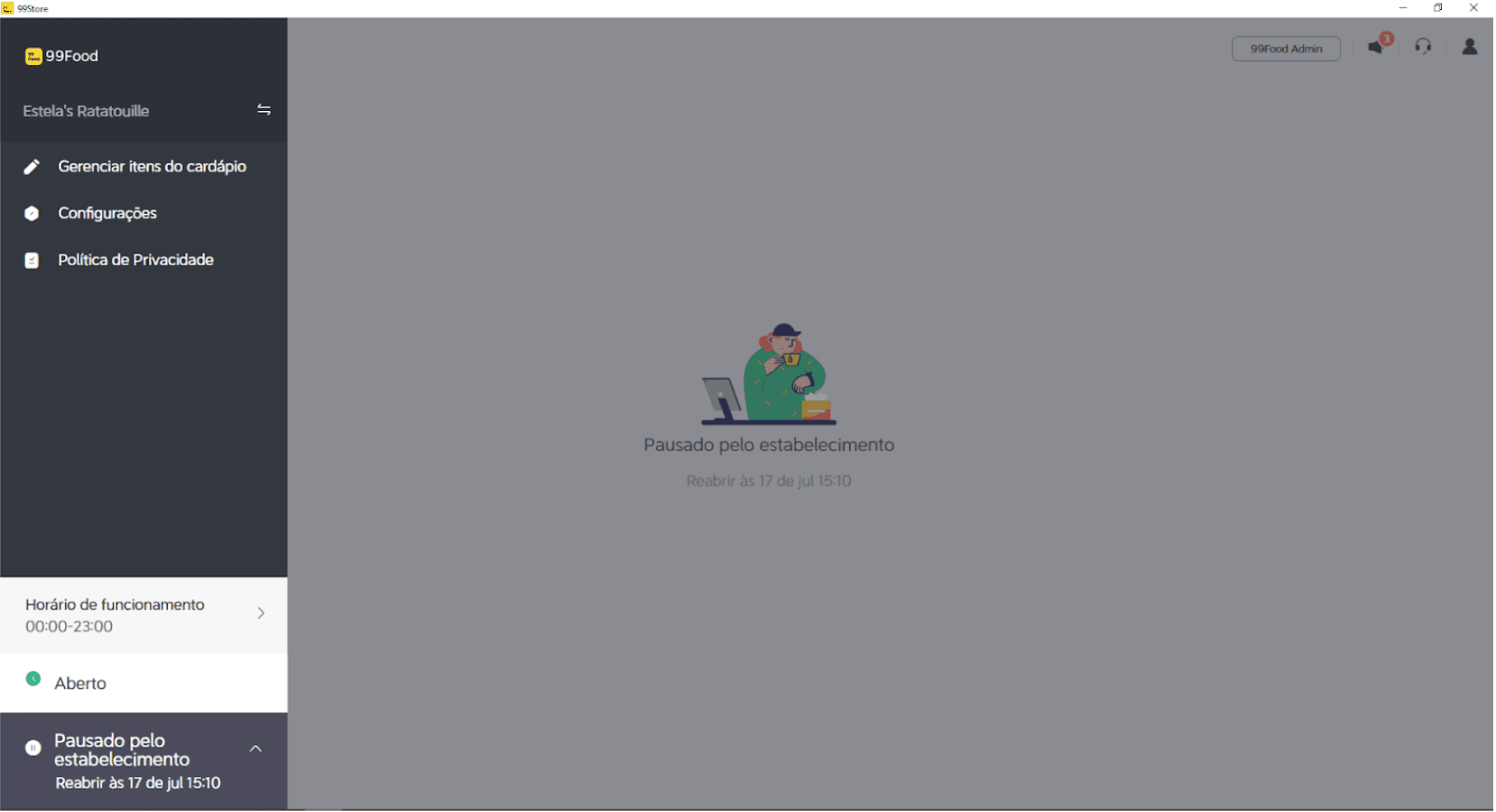
4. Mantenha o horário de funcionamento atualizado
Certifique-se de que os horários da sua loja estejam sempre atualizados, inclusive em feriados. Isso evita pedidos fora do expediente e possíveis cancelamentos.
Passo 1: Clique no botão “Estabelecimento aberto ”, e depois em “Horário de funcionamento ”.


Passo 2: Você terá a opção de criar os horários de funcionamento por dia da semana. Ajuste de acordo com o horário da sua loja.

Passo 3: Para incluir um horário de funcionamento especial nos feriados, clique em “Adicionar horário de funcionamento nos feriados ”, logo abaixo do horário de funcionamento normal.

Passo 3: Clique em “Datas especiais personalizadas ” para ajustar o horário de funcionamento para o feriado.

Passo 4: Preencha os dados conforme as instruções da página. Se a loja não for abrir no dia, marque a opção “Fechado o dia todo ”. Caso funcione em horário reduzido, informe os horários de abertura e fechamento para a data escolhida.

Passo 5: Após incluir as informações, clique no botão “Enviar ”. Confira se o feriado está aparecendo conforme a imagem abaixo.

5. Configure corretamente o tempo de preparo
O tempo de preparo ajuda a alinhar a expectativa do cliente e melhora sua performance na plataforma. Siga o passo a passo abaixo para configurar corretamente:
Passo 1: Clique em “Estabelecimento aberto ”, e depois em “Horário de funcionamento ”.


Passo 2: Clique em “Tempo de preparação ” e defina o tempo médio de preparo para um pedido e, em seguida, clique em “Salvar ”.

Passo 3: Para momentos de alta demanda, é possível configurar um tempo de preparação especial. Para isso, clique em “Adicionar outro tempo de preparação especial ”.

Passo 4: Selecione o(s) dia(s) e horários em que precisa de um tempo maior de preparo. Finalize clicando em “Salvar ”.